Tryb Ghost w Snapchacie jest domyślnym trybem prywatności. Jeśli nie chcesz, aby Twoja lokalizacja była transmitowana do wszystkich znajomych, gdy masz otwartą aplikację, musisz włączyć tryb Ghost, aby zachować ją dla siebie. Czy tryb Ghost jest włączany automatycznie, czy trzeba go włączyć ręcznie?
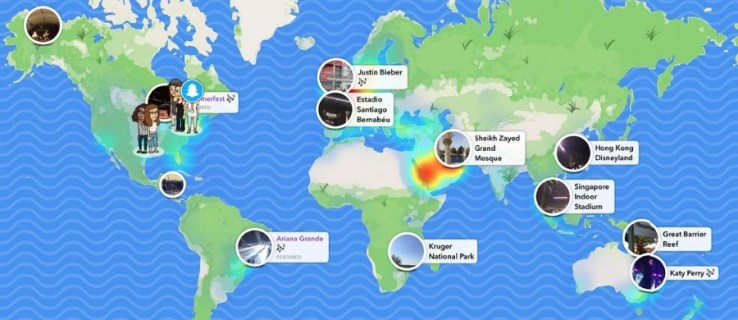
Odpowiedź brzmi: jedno i drugie. Jest to automatyczne po wybraniu trybu prywatności, którego chcesz używać z Snap Maps, ale musisz ręcznie włączyć lub wyłączyć go, gdy przełączasz tryby.
Snap Maps zaktualizuje Twoją lokalizację za każdym razem, gdy użyjesz Snapchata, jeśli nie masz aktywnego trybu Ghost. Jeśli z przyjemnością udostępniasz swoją lokalizację, możesz kontrolować, kto może ją zobaczyć. Jeśli nie chcesz udostępniać swojej lokalizacji lub chcesz spędzić trochę czasu w samotności, możesz go wyłączyć za pomocą trybu ducha.

Snap Mapy i tryb Ghost
Gdy po raz pierwszy otworzysz Snap Maps, zobaczysz wyskakujący ekran z czterema opcjami prywatności. Musisz wybrać jedną, zanim otworzysz mapę i zaczniesz ją eksplorować. Możesz zmienić tę opcję w dowolnym momencie, ale to jest wtedy, gdy po raz pierwszy pojawia się tryb Ghost.
Te opcje prywatności to:
- Tryb ducha (tylko ja)
- Moi przyjaciele
- Moi przyjaciele z wyjątkiem…
- Tylko ci przyjaciele…
Są to podobne opcje do innych ustawień prywatności w Snapchacie, ale rzućmy okiem na nie na wypadek, gdybyś nie był zaznajomiony.
Tryb ducha (tylko ja)
Jeśli wybierzesz tryb Ghost (Tylko ja), Twoja lokalizacja nie będzie widoczna na Snap Maps, dopóki jej nie zmienisz. Jeśli ktoś zobaczy Twoje bitmoji na mapie, zobaczy małego ducha, który powie mu, że trzymasz go na niskim poziomie. Możesz mieć to ustawione na stałe lub użyć timera w zależności od potrzeb.
Należy zdać sobie sprawę, że jeśli opublikujesz Snap to Our Story, pokaże on Twoją lokalizację. W przeciwnym razie jest to ustawienie, którego należy użyć, jeśli nie chcesz korzystać z map przyciągania lub nie chcesz ich teraz używać.
Moi przyjaciele
Ustawienie Moi znajomi udostępni Twoją lokalizację wspólnym znajomym. Udostępni tę lokalizację tylko osobom, które Cię zaprzyjaźniły, a Ty oddałeś. To zadziała tylko wtedy, gdy oboje się zaprzyjaźnicie. Ma to na celu powstrzymanie nas od śledzenia przypadkowych osób lub celebrytów i możliwości zobaczenia, gdzie się znajdują, bez ich kontroli.
Moi przyjaciele z wyjątkiem…
Moi znajomi z wyjątkiem… używa tych samych kryteriów, co powyżej, ale umożliwia ręczne określenie wszystkich znajomych, których nie chcesz widzieć w Snap Maps. Może to być przydatne, ale też kłopotliwe. Używaj go tak oszczędnie, jak to możliwe.
Tylko ci przyjaciele…
Tylko ci przyjaciele… to lepsze ustawienie, ponieważ nie tylko wykluczasz jedną lub dwie osoby, ale także wybierasz, komu udostępniasz swoją lokalizację. Wyświetlana jest Twoja lista znajomych i po prostu wybierasz tych, którym chcesz udostępnić swoją lokalizację, a oni zobaczą Cię na Snap Maps. Wszyscy pozostali znajomi nie będą widzieć Twojej lokalizacji, dopóki nie zmienisz tego ustawienia.

Inne ustawienia prywatności Snap Maps
Chociaż możesz skonfigurować ustawienia prywatności przy pierwszym otwarciu Snap Maps, możesz je ponownie odwiedzić w dowolnym momencie, aby zmienić je w zależności od tego, co robisz. Po dokonaniu początkowego wyboru, dalsze wybieranie odbywa się z menu Snap Maps.
Aby w dowolnym momencie włączyć tryb ducha, zrób to z poziomu Snap Maps:
- Wybierz ikonę koła zębatego w prawym górnym rogu ekranu.
- Włącz tryb ducha.
Możesz go również włączyć bez konieczności wchodzenia do Snap Maps, z menu prywatności.
- Wybierz swoje bitmoji z poziomu Snapchata.
- Wybierz ikonę koła zębatego, aby uzyskać dostęp do ustawień.
- Wybierz opcję Zobacz moją lokalizację i włącz tryb ducha.
Efekt końcowy jest taki sam. Twoje bitmoji będzie wyglądać jak duch dla innych, a Twoja lokalizacja pozostanie prywatna.
Możesz także wyłączyć funkcje lokalizacji lub zablokować dostęp Snapchata do lokalizacji, ale to zakłóci działanie Snapchata. Nie będziesz w stanie korzystać z geofiltrów, odkrywać lokalnych historii, przeglądać lokalnych wydarzeń i ofert ani niczego, co opiera się na lokalizacji do pracy. Jest to opcja nuklearna, ale jest opcją, jeśli nie ufasz Snapchatowi. Po prostu przejdź do ustawień telefonu, a następnie uprawnień aplikacji i usuń uprawnienia Snapchata na dostęp do danych o lokalizacji.
Snap Maps ma bardzo szczegółową mapę, która może być dość szczegółowa, nawet w przypadku budynku lub domu, w którym możesz się znajdować. To częściowo przerażające, ale częściowo fajne, jak wiele Snapchat o tobie wie, ale masz pewną kontrolę. Jeśli jesteś nowy w Snap Maps, sugeruję od razu zapoznać się z tymi trybami udostępniania. Będziesz ich potrzebować!